Podrobná recenze Asus Eee Pad Transformer Prime (TF201)
- Recenze
-
 Karel Kilián
Karel Kilián - 27.1.2015
- 63

Jak si povede Asus Eee Pad Transformer Prime v našem velmi podrobném testu? Obstojí jako tablet, i jako netbook? Má vůbec nějaké chyby (ano, má ;) )? Je čtyřjádrový procesor Tegra 3 opravdu tak výkonný, jak se čekalo? Nejen to se dozvíte v naší recenzi!
Obsah recenze
- Obsah balení
- Vzhled a dílenské zpracování
- Hardware a displej
- Technologie
- Testy výkonu (benchmarky)
- Herní výkon
- Připojení k počítači
- Konektivita
- GPS
- Baterie a výdrž telefonu
- První spuštění
- Uživatelské prostředí
- Klávesnice
- Kontakty a telefonování
- Fotoaparát a natáčení videa
- Multimédia
- Softwarová výbava
- Kdy, kde a za kolik?
- Resumé
Obsah balení
Transformer Prime jsme dostali v krabici z měkkého kartónu, jejíž rozměry takřka těsně kopírují jeho šířku a délku. Na první pohled zaujalo vyobrazení tabletu na vrchní a bočních stranách. Po odklopení víka na nás již čekalo samotné zařízení, jež je dodáváno ve složeném stavu. Kromě tabletu byly součástí balení ještě:
- Stručná uvítací příručka a záruční list,
- hadřík na čištění tabletu,
- kabel pro propojení s PC a/nebo nabíjení,
- poměrně rozměrná nabíječka s výstupem 15 V/1,2 A.
Proti nejlevnějším konkurentům jsme postrádali především sluchátka. Využití by jistě našel také obal, nebo alespoň pouzdro. Na druhou stranu můžeme konstatovat, že Asus Eee Pad Transformer Prime je jedničkou ve své třídě, a jako takový nepotřebuje konkurovat doplňkovou výbavou, jak je zvykem v nejnižším segmentu trhu.
Akumulátory jsou dva – jeden v tabletu a druhý v dokovací stanici/klávesnici. Ani jeden není uživatelsky demontovatelný a při rozbalení tudíž byly nainstalovány na svých místech.
K testování jsme měli verzi se 32 GB interního úložiště, takže paměťovou kartu, kterou jsme v balení taktéž nenašli, jsme ani nepostrádali.
Vzhled a dílenské zpracování
Vnější pláště dokovací stanice i tabletu jsou provedeny z broušeného hliníku s barevnou “chameleoní” úpravou. Povrchová úprava působí na první pohled velmi efektně, nicméně, soudě alespoň dle stavu, v jakém k nám zařízení dorazilo z redakce, jež ho měla k dispozici dříve, je poměrně snadné podepsat se na ní nepěknými a leckdy i hlubokými škrábanci.
Rozeberme si nyní obě části Transformeru Prime zvlášť. K oddělení displeje od klávesnice slouží posuvné tlačítko situované v levé části u kloubu, respektive nad horní řadou kláves. Obvykle tedy uchopíte displej pravou rukou, zatímco levou odjistíte tuto “západku.” Opětovné složení je otázkou zasazení do slotu a jednoduchého “zacvaknutí.”
Vezměme tedy pomyslně do dlaní “demontovaný displej,” tedy samotný tablet, a pojďme se podívat, co sám o sobě nabízí. První, co vás překvapí, je tloušťka pouhých 8,1 mm, kterou pocítíte pozitivně i negativně – tablet je opravdu tenký, nicméně jeho hrany se tak trochu vrývají do dlaní. Při čelním pohledu samozřejmě nepřehlédnete desetipalcový displej, o němž si povíme více později, lemovaný po všech stranách 2,2 cm širokým rámečkem, a 1,2MPx kamerka pro videohovory a videokonference. Celkové rozměry této části jsou 263 x 180,8 x 8,3 milimetrů, hmotnost pak 586 gramů.
Na pravé hraně je připraven vstup pro sluchátka zakončená běžným 3,5mm audio konektorem typu jack.
U levého okraje horní hrany je tlačítko pro zapnutí/vypnutí tabletu a rozsvícení/zhasnutí displeje. To jen mírně vystupuje nad okolní povrch, nevyniká však dobrou dostupností – díky zkosení hran je tak trochu “za rohem.”
Levá hrana je nejbohatší – směrem shora zde spatříte kolébkové tlačítko pro nastavení hlasitosti, micro HDMI port pro připojení externího displeje nebo televizoru (kabeláž nebo alespoň redukce ale v balení není) a slot pro paměťovou kartu formátu microSD.
Dostáváme se na dolní hranu, kde je k vidění 40pinový konektor zastávající hned tři funkce: můžete přes něj tablet nabíjet, připojit k počítači, nebo k dokovací stanici. Kromě konektoru jsou na dolní hraně ještě dva otvory, sloužící k pevnějšímu spojení s klávesnicí.
Zadní strana je, jak jsme si již řekli výše, hliníková s broušenou povrchovou úpravou. Kromě loga výrobce najdeme v její horní části ještě optiku 8Mpx fotoaparátu a LEDový blesk.
Dominantou dokovací stanice je klávesnice s 83 klávesami. Zdaleka se ale nepodobá běžné počítačové nebo notebookové klávesnici – je totiž přizpůsobená faktu, že operačním systémem nejsou Windows, nýbrž Android. Odlišnosti začínají hned v dolní řadě kláves, kde po standardních klávesách Ctrl a pro notebooky typické funkční klávese Fn následují tlačítka Domů a Hledání. Po mezerníku a Alt Gr je dalším tlačítkem Menu, následuje Ctrl a blok se šipkami.
Další čtyři řady neobsahují žádné překvapení. Jediné, co byste mohli postrádat, je tlačítko Delete, které se ale dá docela dobře alternovat klávesou Backspace.
Další odlišnost přichází v poslední řadě, kde nenajdete funkční klávesy F1 až F12, ale tlačítka specifická pro toto zařízení. Pojďme si je projít postupně zleva doprava:
- Zpět,
- zapnutí/vypnutí Wi-Fi,
- zapnutí/vypnutí Bluetooth,
- snížení úrovně podsvětlení displeje,
- zvýšení úrovně podsvětlení displeje,
- automatická úroveň podsvětlení displeje,
- pořízení snímku obrazovky,
- spuštění webového prohlížeče,
- otevření nastavení,
- posun v přehrávači vzad,
- pozastavení/spuštění přehrávače,
- posun v přehrávači vpřed,
- vypnutí zvuku,
- zapnutí zvuku,
- zamčení/odemčení tabletu.
Klávesy jsou v provedení chiclet (čtverečky s mezerami) a mají naprosto minimální zdvih i ve srovnání s klávesnicemi pro běžné notebooky a netbooky. Stejnou “klaviaturu” jste mohli dříve vidět na desetipalcovém netbooku Asus Eee 1011.
Pod klávesnicí najdeme dále touchpad, podporující více doteků. Jeho spodní část slouží jako tlačítka myši – levou polovinou se “kliká,” pravá pak funguje jako tlačítko Zpět. Touchpad tak dokáže plnohodnotně alternovat dotykovou obrazovku.
Na pravé hraně dokovací stanice je připravena čtečka paměťových karet typu SD a port USB 2.0. Zkusili jsme do tohoto portu postupně připojit USB flashdisk, přenosný disk, klávesnici a myš – vše fungovalo podle předpokladů na jedničku. Jediné, co se nepovedlo, bylo připojení 2,5″ USB disku, který port nestíhal napájet. S externím zdrojem by to ale jít mohlo. V každém případě, pokud by vám nevyhovovala klávesnice či touchpad na základně, není problém připojit si jiné periferie, třeba i bezdrátové.
Horní stranu obsadil pant a uchycení displeje, nebo, chcete-li, tabletu. Jak jsme si již řekli, displej drží na dvou výstupcích a se základnou je propojen čtyřicetipinovým konektorem.
Na levé hraně základny je připraven konektor pro nabíjení, který je naprosto shodný s tím, jež je na spodní hraně tabletu. K doplnění energie základny i tabletu tedy budete potřebovat jednu a tu samou nabíječku. Kromě toho je tu k vidění dioda, indikující vybitý akumulátor, nebo jeho nabíjení.
Spodní hrana není sama o sobě ničím zajímavá – najdete zde pouze čtyři gumové nožičky, zabraňující tomu, aby zařízení klouzalo po podložce.
Při práci v režimu netbooku nás ale poněkud rozčilovala jedna věc: pokud zařízení usne, není možné ho probudit stiskem kterékoli klávesy, či alespoň mezerníkem nebo Enterem, jak je obvyklé u netbooků či notebooků, ale musíte stisknout tlačítko na horní hraně displeje. Toto by jistě šlo vymyslet nějak více ergonomicky. Čtenář David Polach nás upozornil, že probuzení netbooku stiskem klávesy na klávesnici možné je – toto nastavení lze najít v Nastavení-ASUS přizpůsobené nastavení-Úsporný režim baterií MobileDock. Pokud je tato volba aktivní, probuzení klávesou nefunguje, v opačném případě lze tablet probudit klávesnicí.
Hardware a displej
Hardwarová výbava je hlavním “tahákem” tohoto zařízení. Srdcem tabletu je čtyřjádrový procesor NVIDIA Tegra 3 AP30H taktovaný na 1,3 GHz. Jedná se o 32bitový čip, vyráběný 40nm technologií. Tegra 3 podporuje instrukce ARMv7-A, což, kromě jiného, také znamená plnohodnotný Flash. Stejným procesorem budou osazeny například tablety Acer Iconia Tab A700, Acer Iconia Tab A510, HTC Quattro a telefony LG X3 či HTC Endeavor, jež se ale na trhu objeví nejdříve v březnu. Když k tomu připočtete rovný gigabajt operační paměti s rychlostí sběrnice 533 MHz, dostanete zcela jednoznačně nejvýkonnější zařízení, které lze v tomto segmentu aktuálně sehnat.
Interní úložiště s kapacitou 32 GB, jež se vůči systému chová současně jako vnitřní paměť i jako paměťová karta, je více než dostatečné – na nedostatek prostoru si tak určitě nelze stěžovat. Pokud by to přesto někomu nestačilo, lze tuto kapacitu zvětšit o dalších až 32 GB paměťovou kartou. Asi není nutné zdůrazňovat, že Android 4.x podporuje instalaci aplikací na toto médium.
Již ze základních hardwarových parametrů je evidentní, že Transformer Prime je aktuální výkonnostní špičkou. To jsme zaznamenali prakticky při každé příležitosti – tablet je skutečně rychlý, zadrhnutí jsme zaznamenávali jen velmi výjimečně a přičítáme ho spíše než hardwaru neodladěnosti systému. Celkově ale můžeme konstatovat, že Android umí být na kvalitním hardwaru skutečně velmi živý.
Super IPS+ displej s úhlopříčkou 10,1 palců (přesně 257 milimetrů) nabízí rozlišení 1280 x 800 bodů, čemuž odpovídá jemnost 149 dpi. Čtení na tomto displeji je příjemné – písmo je jemné, barvy syté, ale nikoli přehnaně živé. Při posunu obrazu nedochází k prodlevám při překreslení, ani jiným artefaktům.
Celá čelní plocha je pokryta odolným sklem Gorilla Glass, které by mělo ochránit displej před poškrábáním. Přesto jsme, kromě poškrábaného krytu, zaznamenali na displeji několik drobných vlasových vrypů. Daní za použitý materiál jsou poměrně velké odlesky – zejména při zobrazení tmavých barev poslouží tablet jako zrcátko. Nepříjemná je také značná tendence zachytávat otisky prstů.
Chválit budeme pozorovací úhly – barvy nedegradují ani při poměrně velkém odklonu od kolmice na rovinu displeje. Při sledování obrazu z úhlu tak spíše, než se zkresleným podáním, budete bojovat s již zmiňovanými odlesky. Na sledování videa ve více lidech je ale displej takřka ideální.
Zobrazovací jednotku tedy můžeme s klidným svědomím hodnotit jako velmi dobrou.
O nastavení úrovně podsvětlení se stará senzor okolního světla, který reaguje pružně na případnou změnu podmínek, a jas nastavuje na takovou úroveň, jakou bychom si v daném případě představovali. Samozřejmě lze použít i manuální nastavení. Podsvětlení ale není zcela rovnoměrné – při zobrazení jednolité černé je po stranách a v rozích světlejší než uprostřed.
Ač jsme během testu neměli příležitost vyzkoušet tablet za letního dne, prozářeného sluncem, na základě zkušeností, získaných během testů navigace předpokládáme, že s jasem nastaveným na maximum bude toto zařízení poměrně dobře použitelné. V systémové konfiguraci navíc v sekci ASUS přizpůsobené nastavení najdete zatržítko Super IPS+ (Outdoor mode), slibující nastavení jasu na nejvyšší úroveň, jež by mělo být zárukou dobré čitelnosti, byť za cenu rychlejšího vybíjení akumulátoru.
Ke snímání doteků je samozřejmě použita kapacitní technologie, přičemž displej zvládl registrovat až deset prstů najednou.
Senzor polohy se, kromě jiného, stará také o automatické otáčení obsahu obrazovky v závislosti na poloze tabletu. Reakce je rychlá – zpravidla k překreslení dojde ani ne do sekundy. Navíc otáčení podporuje jak domovská obrazovka, tak i všechny sekce systému, což nebývá zcela obvyklé. V případě připojení k základně displej na otočení nereaguje, což nám připadá celkem logické, neboť asi málokdo bude používat netbook v jiné než tradiční poloze.
Technologie
Jediné, čím Transformer Prime nedisponuje, je podpora mobilních dat, takže můžeme přeskočit obvyklý výčet všech 2G a 3G sítí, se kterými si zařízení poradí.
Z výbavy tedy zmiňme například skutečnost, že k 3,5mm audio konektoru lze připojit nejen sluchátka či reproduktory, ale také mikrofon (zařízení samo o sobě přitom disponuje jak integrovaným reproduktorem, tak i mikrofonem), dále je zde micro HDMI port pro připojení externího monitoru či televize (redukce na HDMI ale v balení není), senzory přetížení, okolního světla, gyroskop a elektronický kompas. Jako jeden z mála tento tablet disponuje plnohodnotným GPS přijímačem.
Hardwarové parametry
- Procesor: 1,3 GHz NVIDIA Tegra 3 AP30H, grafická akcelerace NVIDIA GeForce
- OS: Android 4.0.3 (Ice Cream Sandwich) bez grafické nadstavby
- Interní paměť: 32 GB (uživatelsky dostupných cca 27 GB)
- Paměť RAM: 1 GB (uživatelsky dostupných 983 MB, volných cca 650 MB, s “task killerem” se dá dostat na cca 724 MB volné RAM)
- Velikost samotného tabletu bez základny: 263 x 180,8 x 8,3 mm
- Velikost samotné základny: 263 x 180,8 x 8 až 10,4 mm
- Velikost tabletu se základnou: 263 x 180,8 x 17 až 19,4 mm
- Hmotnost samotného tabletu bez základny: 586 gramů
- Hmotnost samotné základny: 537 gramů
- Hmotnost tabletu se základnou: 1123 gramů
- Displej: úhlopříčka 10,1 palců (217,94 x 136,21 mm = úhlopříčka 257 mm), Super IPS+ (TFT), LED podsvětlení, dotykový, kapacitní, s rozlišením WXGA 1280 x 800 px (149 dpi), 16 777 216 barev
- GPS: ano, včetně A-GPS
- Wi-Fi: 802.11b/g/n
- Bluetooth: 2.1 (+EDR, A2DP, AVRCP)
- Konektory: 3,5 mm stereo audio jack, USB 2.0, čtečka karet microSD, čtečka SD karet, vlastní 40pinový konektor
- Senzory: okolního světla, gyroskop, zrychlení, elektronický kompas
- Fotoaparát: 8 Mpx (3264 x 2448 px), autofokus, s přisvětlovací LED diodou
- Natáčení videa: v rozlišení až 1920 x 1080 px, 25 fps
- Přední kamera: 2 Mpx (pro obrázky 1600 x 1200 px, video 1280 x 720 px)
- Baterie: 25Wh Li-Pol v tabletu, 22Wh Li-Pol v základně
Testy výkonu (benchmarky)
Metodika všech následujících testů byla následující: v každém benchmarku provádíme deset měření. Následně se nejlepší a nejhorší výsledek škrtá, ze zbylých osmi se počítá průměr.
Jestliže se výsledek, vypočítaný podle uvedeného postupu, lišil od mediánů všech hodnot o více než 1 %, celý test se opakoval.
Linpack single
- Samsung Galaxy S II – 51,72 MFLOPS
- Asus Eee Pad Transformer Prime – 47,90 MFLOPS
- HTC EVO 3D – 44,76 MFLOPS
- Huawei Vision – 41,30 MFLOPS
- LG Optimus 2X – 36,44 MFLOPS
- Huawei IDEOS X5 – 29,42 MFLOPS
- Emgeton Meizu M9 – 14,40 MFLOPS
- Emgeton Consul One – 13,50 MFLOPS
- LG Optimus Black – 12,78 MFLOPS
- Vodafone 945 – 9,835
- Vodafone 858 – 3,636
- Huawei U8100 – 2,588
- Vodafone 845 – 2,272
Linpack double
- Samsung Galaxy S II – 85,56 MFLOPS
- Asus Eee Pad Transformer Prime – 79,07 MFLOPS
- Huawei Vision – 35,32 MFLOPS
- Emgeton Meizu M9 – 12,68 MFLOPS
- Emgeton Consul One – 7,74 MFLOPS
Neocore
- Optimus 2X – 74,5 fps
- Asus Eee Pad Transformer Prime – 60,0 fps
- Huawei Vision – 59,8 fps
- HTC EVO 3D – 59,5 fps
- Samsung Galaxy S II – 59,2 fps
- Emgeton Meizu M9 – 47,5 fps
- Huawei IDEOS X5 – 45,5 fps
- Optimus Black – 45,0 fps
- Emgeton Consul One – 42,8 fps
- Prestigio MultiTab PMP3084B – 1,4 fps
- mivvy Midroid A2 – 1,9 fps
NenaMark 1
- Asus Eee Pad Transformer Prime – 60,2
- Samsung Galaxy S II – 59,8
- Huawei Vision – 42,3
- Emgeton Consul One – 41,9
- Emgeton Meizu M9 – 30,5
NenaMark 2
- Asus Eee Pad Transformer Prime – 51,8
- Samsung Galaxy S II – 38,9 fps
- HTC EVO 3D – 25,3 fps
- Emgeton Consul One – 24,1 fps
- Huawei Vision – 6,7 fps
SmartBench 2011 Productivity index
- Asus Eee Pad Transformer Prime – 4420
- Samsung Galaxy S II – 3969
- HTC EVO 3D – 1628
- Huawei Vision – 1136
- Huawei IDEOS X5 – 902
- Optimus Black – 834
- Emgeton Meizu M9 – 684
- Emgeton Consul One – 652
- Prestigio MultiTab PMP3084B – 132
SmartBench 2011 Games index
- Asus Eee Pad Transformer Prime – 2796
- Optimus 2X – 2627
- Samsung Galaxy S II – 2204
- Emgeton Meizu M9 – 1974
- HTC EVO 3D – 1870
- Optimus Black – 1847
- Huawei Vision – 1294
- Huawei IDEOS X5 – 754
- Emgeton Consul One – 712
- Prestigio MultiTab PMP3084B – 163
Quadrant Standard
- Samsung Galaxy S II – 3326
- Huawei Vision – 1874
- Asus Eee Pad Transformer Prime – test opakovaně padal naměřený výsledek byl 1693, nicméně neodpovídá stanovené metodice (poznámka: nový Quadrant, podporující více procesorů a ICS byl vydán až po dokončení recenze)
- Emgeton Meizu M9 – 1368
Antutu Benchmark
- Asus Eee Pad Transformer Prime – 10 624
- Samsung Galaxy S II – 5598
- Huawei Vision – 2558
- Emgeton Meizu M9 – 2454
- Emgeton Consul One – 2172
Již z výsledků benchmarků je evidentní, že Transformer Prime je na špičce jak v herním, tak i aplikačním výkonu. Tam, kde skončil na druhém místě, je nutné si uvědomit, že zařízení má výrazně vyšší rozlišení než vítěz a při srovnatelném displeji by telefony Samsung Galaxy S II i LG Optimus 2x zaostávaly.
Herní výkon
Benchmarky napověděly mnohé, ale jak si Transformer Prime vedl ve hrách? Několik jsme jich otestovali.
Air Control Lite – aplikace nastartovala prakticky stejně rychle, jako na referenčním Samsungu Galaxy S II. Během hry pak ani ve vypjatějších situacích, kdy se po nebi pohybovalo více objektů najednou, neklesala snímkovací frekvence pod 58 fps.
Angry Birds – také Angry Birds startovali na tabletu stejně rychle, jako na SGS2, přestože tablet má výrazně vyšší rozlišení. Hra byla plynulá, navíc na takto velkém displeji se s rozzuřenými ptáky velmi dobře míří na cíl.
Apparatus – opět jsme viděli naprosto stejnou rychlost spuštění i načítání levelů. Vysvětlovat, o kolik lépe se skládají součástky na desetipalcovém displeji než na mobilu, asi není nutné.
Flick Golf – v této hře byl sice tablet o zlomky sekund pomalejší v rychlosti spouštění a také v načítání úrovní, nicméně, na rozdíl například od Huawei Vision, se ani během herních animací nezadrhával.
Flight Control – hru nebylo možné do tabletu nainstalovat z důvodu údajné nekompatibility.
Fruit Ninja Free – “šmrdlání” po displeji za účelem rozsekání co největšího počtu kusů poletujícího ovoce bylo na obrazovce Transformeru Prime doslova úchvatné. Potvrdilo se, že dotykový displej je dostatečně citlivý a má dobrou reakční odezvu.
TETRIS – rychlost spouštění prakticky stejná, jako na SGS2. Asi nemusíme vysvětlovat, oč lépe se takový typ her hraje právě na tabletu.
Protože Asus Transformer Prime patří ve svém segmentu k aktuální špičce, zatopili jsme mu také třemi náročnějšími hrami – jmenovitě Grand Theft Auto III, Arma II: Firing Range THD a Trainz Simulator. Zatímco první dvě běžely naprosto plynule a byla skutečně radost sledovat grafiku odpovídající kvalitou takřka počítačovým hrám, u Trainz Simulatoru se Transformer docela viditelně zadýchával – zejména při vykreslování objektů kolem trati. S ohledem na náročnost GTA3, s níž si tablet poradil bez ztráty květinky, ale předpokládáme, že na vině bude spíše špatná optimalizace pro Android, nebo ještě pravděpodobněji neoptimalizace pro Tegru 3.
Nezapomínejme ani na další důležitý fakt: na Asusu Transformer Prime si můžete zahrát i několik her, určených výhradně pro procesory Tegra, které například na telefonech či tabletech s Qualcommem či Samsungem ani v Marketu neuvidíte! Například graficky velmi zdařilý a dobře hratelný Pinball HD for Tegra rozhodně stojí za zkoušku!
Připojení k počítači
Pro připojení tabletu k počítači slouží dodaný kabel s klasickým USB na jednom, a specifickým 40pinovým konektorem na druhém konci. Pokud kabel zapomenete doma, a nebudete mít na blízku někoho, kdo taktéž vlastní tento typ tabletu, Transformer Prime nejen k počítači nepřipojíte, ale ani nenabijete. Abychom ale byli spravedliví, musíme konstatovat, že ve stejné situaci budete taktéž s prakticky všemi ostatními tablety, neboť pro telefony běžný microUSB konektor nepoužívá asi ani jeden. Stejně tak je vhodné upozornit, že při připojení k PC se tablet nenabíjí.
Tablet lze připojit buď přes základnu, nebo samostatně – v obou případech se chová stejně a vůči systému se bude jevit jako přenosné multimediální zařízení. Ano, čtete správně: Transformer Prime nepodporuje pro mobily obvyklý režim mass storage, ale komunikuje s počítačem přes protokol MTP (Media Transfer Protocol). V praxi to znamená, že například není možné pracovat s interním úložištěm v klasických souborových manažerech typu Total Commander a podobných. Důvodem tohoto kroku je nemožnost podpory režimu mass storage na zařízeních, které nemají oddělený systémový a datový oddíl.
Rychlost přenosu dat byla dobrá – 1,22 GB v souborech MP3 jsme mezi počítačem a tabletem přenesli za cca pět minut.
Kromě víceméně běžné správy souborů si také můžete stáhnout a nainstalovat aplikaci Asus Sync, která vám umožní synchronizovat kontakty a kalendář mezi PC a tabletem, konkrétně kalendář s Outlookem a kontakty s Outlookem či Outlook Expressem.
K dispozici je též balík Eee Pad PC Suite, čítající MyDesktop, přístup ke cloudovému úložišti Asus Webstorage a již zmíněný synchronizační nástroj.
Po instalaci ADB ovladačů a nastavení režimu ladění jsme bez problémů zprovoznili komunikaci přes ADB, takže bylo možné například pořizovat snímky obrazovky nástrojem ddms z vývojářského balíku Android SDK.
Konektivita
K Internetu se s tímto tabletem můžete připojit přes Wi-Fi – k dispozici jsou jak starší a pomalejší standardy 802.11b a 802.11g, tak i nejnovější 802.11n, takže bezdrátový adaptér určitě nebude tím, co by vás brzdilo v rozletu. Během týdenního testu jsme se připojovali ke dvěma routerům – v prvním případě standardu “g” v méně zarušené oblasti, ve druhém se jednalo o “enkovou” síť v sídlištní zástavbě, kde rozhodně neexistuje “rádiový klid.” Nezaznamenali jsme byť sebemenší problém s rychlostí, ani stabilitou. Citlivost přijímače hodnotíme jako dobrou – zařízení bylo schopné zachytit signál z osmého patra na chodníku před domem, a na tuto vzdálenost přenášet data.
Tablet disponuje také Bluetooth modulem, nicméně jeho využitelnost je přeci jen menší než v případě mobilních telefonů. Proto jsme neprováděli tradiční test propojení s handsfree v autě. Vyzkoušeli jsme alespoň přenos souborů mezi Galaxy S II a Transformerem na bezprostřední vzdálenost – přenesení 2,80 MB velké fotografie trvalo kolem 50 sekund.
GPS
Asus Transformer Prime používá k určení polohy dvě metody: signál z družic systému GPS a lokalizaci s pomocí okolních Wi-Fi sítí. Ta druhá ale funguje jedině tehdy, pokud je tablet aktuálně k nějaké síti připojen, a může tak komunikovat se servery Google. Naopak bez datového připojení se tablet musí spolehnout sám na sebe, respektive na čip GPS.
Vyzkoušeli jsme offline navigaci Sygic, konkrétně její zkušební verzi. Kvůli absenci datových přenosů není možné použít například Waze, vyžadující dostupný Internet, a taktéž Navigace Google bude fungovat jen s tím omezením, že si trasu naplánujete v dosahu Wi-Fi. Desetipalcový displej je pro účely navigace jako stvořený, ale nedoporučujeme ho situovat na čelní sklo, neboť takto velký objekt ve výhledu asi žádný dopravní policista nepřehlédne.
Lokalizace podle Wi-Fi probíhala rychle a přesně – zjištěná poloha na obou místech, kde jsme zařízení testovali, odpovídala s přesností cca 10 metrů. Naopak určování polohy skrze GPS v nás nadšení nevzbudilo. První pokus trval patnáct minut, po kterých tablet svou polohu stále nenašel.
Při druhém pokusu jsme Transformeru poněkud ulehčili zpřístupněním Internetu přes tethering na mobilním telefonu. Následná lokalizace byla rychlá, ale po ztrátě připojení byla lokalizace opět poměrně špatná. Například během stání na křižovatce, ze které je dobrý výhled do všech čtyř světových stran, poskakovalo “autíčko” v navigaci nejen mezi všemi okolními ulicemi, ale též po širokém okolí. Během testování se ale objevila informace o uvolnění updatu, jež by, kromě jiného, měla řešit právě problémy s GPS. Tato aktualizace se nám ale v průběhu testu ještě nenabídla, takže jsme nemohli vyzkoušet, zda se záplatou dosáhneme lepších výsledků.
Tablet můžete využít také pro geocaching za předpokladu, že k nalezení keší používáte aplikaci, jež je schopna práce v offline režimu. Stejně tak geolokační hry a aplikace, jako jsou Foursquare či Latitude využijete jedině v dosahu Wi-Fi.
Osazení GPS v každém případě oceňujeme – mnoho jiných výrobců jím své tablety neosazuje, což je škoda, neboť navigace na takto velkorysém displeji by byla, mírně řečeno, luxusní. Doufáme, že po updatu bude vše fungovat tak, jak by uživatelé očekávali.
Baterie a výdrž tabletu
Už jsme si řekli, že tablet disponuje dvěma lithium-polymerovými akumulátory – první s energií 25 Wh najdeme v samotném tabletu. Druhý, poskytující dalších 22 Wh, je situován v základně a v případě zkompletování dobíjí ten první, respektive systém detekuje připojení klávesnice stejně, jako připojení nabíječky přímo k tabletu.
Výrobce slibuje výdrž 12 hodin, pokud budete zařízení jen jako tablet, a 18 hodin, připojíte-li i klávesnici. V oficiální specifikaci přitom tvrdí, že tyto hodnoty naměřil při přehrávání 720p videa, nastavení jasu na 60 nitů a “výchozí hlasitosti” s připojenými sluchátky. Zkusili jsme přehrát běžný XviD, a po dvou hodinách přehrávání hlásila základna zbývajících 98 % a tablet 76 % zbývající energie. Zběžným odhadem se dá předpokládat, že výdrž nějakých 15 – 16 hodin by neměla být problém.
Musíme konstatovat, že výdrž byla, vzhledem k poskytovanému výkonu, poměrně dobrá. Například po bezmála hodině rozsvíceného displeje a občasné manipulace klesl indikovaný stav baterie jen o 5 %. Z toho můžeme odhadnout, že tablet vydrží cca 20 hodin čtení na Internetu. Naopak pokud procesoru “naložíte pod kotel,” například hraním graficky náročných her, počítejte s tím, že ukazatel stavu akumulátoru se bude doslova mizet před očima. I tak je ale výsledek poměrně dobrý – po hodině hraní Angry Birds jen na tabletu jsme přišli o 20 % energie.
Samozřejmě jsme nevynechali ani test, který je součástí aplikace Antutu Tester. Testovat jsme mohli pouze samotný tablet bez klávesnice, neboť, jak jsme si již řekli, připojení doku je detekováno stejně jako nabíjení, a test není možné spustit.
- Samsung GT-i5800 – 758 bodů
- Vodafone 845 – 647 bodů
- Emgeton Meizu M9 – 566 bodů
- LG Optimus One – 527 bodů
- Huawei Vision – 501 bodů
- Asus Eee Pad Transformer Prime (jen displej) – 462 bodů
- Emgeton Consul – 280 bodů
- Samsung Galaxy S II – 265 bodů
První spuštění
Po prvním spuštění se nejprve zobrazí loga Eee Pad, Asus a nVidia. Následuje krátká animace, na jejímž konci se vás ujme průvodce, jež připraví zařízení k použití. Konkrétně bude chtít vědět následující údaje:
- Jazyk (čeština ani slovenština samozřejmě nechybí; od okamžiku nastavení Transformer dále komunikuje ve zvoleném jazyce),
- metoda zadávání dat (konkrétně máte možnost nastavit použití systémového jazyka, nebo zvolit některé z dlouhého seznamu rozložení klávesnic),
- připojení k Wi-Fi,
- nastavení data a času (automatické, nebo ruční; pozor zejména – a to i v případě automatického nastavení – na volbu správné časové zóny +1),
- přihlášení k účtu Google (případně založení nového, nebo přeskočení synchronizace s Googlem),
- nastavení zálohování a obnovení na/z účet Google (mimochodem je zajímavé, že systém o zařízení v těchto bodech “mluví” jako o telefonu),
- souhlas s použitím polohy Google (shromažďování anonymních dat a použití funkce Moje poloha pro výsledky vyhledávání a další služby).
Po projití výše uvedených kroků je zařízení nakonfigurováno a připraveno k použití. Během celého procesu jsme nezaznamenali žádný “zádrhel,” který by začínajícímu uživateli zkomplikoval cestu k funkčnímu a kompletně nastavenému systému.
My jsme si ještě v Nastavení-ASUS přizpůsobené nastavení-Snímek obrazovky aktivovali možnost pořízení snímku obrazovky stiskem tlačítka Nedávné aplikace.
Kompletní start čerstvě nakonfigurovaného zařízení s propojením na účet Google trvá necelých 40 sekund.
Uživatelské prostředí
Operačním systémem je Android 4.0, což samo o sobě znamená, alespoň tedy ve srovnání s Androidem 2.x a 3.x, poměrně značné rozdíly v uživatelském rozhraní.
Odemykací obrazovka zobrazuje aktuální čas, datum, a v případě připojení dokovací stanice či napájecího kabelu také stav nabíjení. Samotné odemykání probíhá posunem kroužku v pravé části displeje – pohybem doprava tablet odemknete, doleva zapnete fotoaparát.
Proti Androidu 2.x zaujme absence horní notifikační lišty. Ta se přesunula do výsuvného menu, jež se skrývá v pravém dolním rohu, což je filozofie, kterou jsme poprvé mohli vidět na tabletech s Androidem 3.x Honeycomb. Informace o stavu akumulátoru, datovém připojení, upozornění na doručené e-maily, či události kalendáře, a další údaje tak najdete právě zde, stejně jako přepínače pro zapnutí a vypnutí úsporného režimu, otáčení displeje, Wi-Fi, Bluetooth, tichého režimu a synchronizace.
Levá část dolní lišty substituuje hardwarová tlačítka Zpět a Domů, která využijete především při odpojení dokovací stanice. Novinkou je tlačítko pro zobrazení seznamu posledních spuštěných aplikací, nahrazující typické dlouhé podržení hardwarového tlačítka Domů. Mezi spuštěnými programy tak můžete rychle a snadno přepínat.
V horní části obrazovky našla místo tři tlačítka: vlevo přístup ke klasickému a hlasovému vyhledávání Google, uprostřed indikace plochy, na které se aktuálně nalézáte, vpravo pak zástupce pro přístup do seznamu aplikací.
Výtkou, směřující ovšem nikoli na Asus, ale na Google, je otázka, zda je skutečně nutné, aby ovládací prvky byly roztahány do všech čtyř rohů obrazovky….
Ve výchozím stavu je připraveno pět domovských obrazovek, mezi kterými budete přepínat horizontálním posuvem. Na některých jsou již připraveny ikony a widgety, jež ale můžete odstranit, a upravit si plochy dle svých představ a potřeb. Zaujaly nás výrobcem doplněné widgety ASUS Time a ASUS Weather, jež se ve výchozím nastavení nacházejí na hlavní obrazovce. Jsou, pravda, poměrně zdařilé a decentní, takže nenarušují tapetu na pozadí, zobrazují aktuální počasí, počet nových e-mailů, datum a čas. S názvem sídliště Bělský les má ale ASUS Weather zjevné problémy a pobavilo nás též označení větry v meteorologickém widgetu.
Dalším specifikem Androidu 4.0 je automatické přidávání ikon nově nainstalovaných aplikací na domovské obrazovky, což vzdáleně připomíná styl “jablečných” telefonů a tabletů. Pokud by vám toto chování nevyhovovalo, a raději hledáte nainstalované aplikace v seznamu, stačí v nastavení Android Marketu zakázat položku Automaticky přidat widgety.
Tím se dostáváme k seznamu aplikací, který taktéž doznal určitých změn. Ikonky jsou v něm seřazeny abecedně podle názvu programu a jsou rozloženy v pěti řádcích a osmi sloupcích – asi jste si již spočítali, že se jich na jednu obrazovku vejde hned čtyřicet. V seznamu se listuje horizontálně a to pouze po celých obrazovkách. Tyto výchozí vlastnosti nelze změnit, takže například nemůžete ikony seřadit podle času instalace/aktualizace, přepnout na režim seznamu, aktivovat plynulé rolování po jednotlivých sloupcích, ba ani vertikální posouvání. Uvidíme, zda tato omezení obejdou některé z grafických nadstaveb, nicméně Asus ponechal tyto věci v původním stavu, jež nemusí vyhovovat každému.
Když odrolujete na konec seznamu aplikací, možná vás překvapí, že po něm následuje seznam widgetů. Ty jsou zobrazovány nikoli jen jako ikonky, jak jsme zvyklí z Androidu 2.x, ale jako náhledy – do velikosti 2 x 2 v reálné velikosti, větší pak jako zmenšeniny. Jestliže nějaká aplikace disponuje více rozměry widgetů, je každý prezentován samostatně. Zejména u některých programů, nabízejících deset a více všemožných formátů, bychom ocenili možnost seskupení. Jiný je také způsob přidávání widgetů na plochu – už žádné dlouhé tapnutí na ploše a výběr z kontextové nabídky (ta nabídne pouze výběr tapety) – widgety budete přetahovat ze seznamu aplikací přímo na zvolenou obrazovku.
V základní palubní výbavě je připravena slušná porce třiceti widgetů:
- Analogové hodiny
- ASUS Battery, zobrazující odděleně stav baterie v základně i v tabletu,
- ASUS E-Mail
- ASUS MyZine,
- ASUS Task Manager,
- ASUS Time,
- ASUS Weather,
- Doprava,
- E-Mail,
- Fotky Google+,
- Galerie fotografií,
- GMail,
- Hudba,
- Kalendář,
- Kontakt 2 x 3 a 3 x 1
- Latitude,
- Market,
- Ovládací prvek napájení,
- Přidat do záložek,
- Příspěvky ve službě Google+,
- Seznam skladeb,
- Štítek GMailu,
- Trasy a navigace,
- Vyhledávání Google,
- WebStorage
- Youtube,
- Záložky,
- Zástupce nastavení,
- Zprávy a počasí.
Jestliže ze seznamu aplikací a widgetů “vyskočíte” a následně se hned vrátíte zpět, nebudete muset rolovat opět od začátku, neboť systém se vrátí tam, kde jste skončili, což je příjemné.
Klávesnice
Hardwarovou klávesnici v dokovací stanici jsme si popsali výše a pravděpodobně dostatečně. Pokud Transformer Prime budete používat jako tablet, pak budete pochopitelně potřebovat softwarovou klávesnici na displeji. Ta výchozí ASUS česká klávesnice je poměrně pěkně zpracovaná, v režimu na šířku zabírá více než polovinu obrazovky, což je dostatečný prostor pro pohodlné psaní. Praktické je využití horní řady pro čísla, naopak se nám moc nelíbilo situování čárky a tečky vedle sebe napravo od mezerníku, byť oceňujeme alespoň fakt, že tyto důležité klávesy jsou dostupné v základním rozložení a není nutné kvůli nim přepínat na jiné.
K českým znakům se dostanete delším podržením příslušné klávesy, po kterém se zobrazí plovoucí nabídka znaků s nabodeníčky. V nabídce speciálních znaků zbyla samostatná tlačítka i pro čtyři nejčastější smajlíky.
Ani druhá Klávesnice Android není k zahození, byť by si páni programátoři zasloužili vytahat za uši za umístění čárky a tečky. České znaky fungují podobně, jako u předchozí klávesnice, nabídka je však o něco kompaktnější a tím pádem i praktičtější. Stejná výška při současné absenci horní číselné řady znamená, že jednotlivé klávesy dostaly na výšku více prostoru. Je tu také samostatná klávesa pro rychlé vkládání smajlíků a poměrně dobrý našeptávač.
Případné korekce v textu usnadňuje funkce lupy pro přesnější umístění kurzoru. Označování textu pomocí dvou táhel jsme už také viděli na mnoha zařízeních s Androidem.
Kontakty a telefonování
Tuto sekci bychom mohli s klidným svědomím přeskočit, nicméně nedalo nám to, a rozhodli jsme se zkusit alespoň internetovou telefonii, jmenovitě volání přes program Skype. Zběžný test dopadl na jedničku – kvalita zvuku z reproduktoru, jakož i zvuk zaznamenaný mikrofonem nás velmi pozitivně překvapila.
Fotoaparát a natáčení videa
Fotit se zařízením širokým bezmála třicet centimetrů je sice trochu nešikovné, navíc při fotografování ve veřejných prostorách takovým počínáním jistě vzbudíte pozornost, zájem a někdy i údiv kolemjdoucích, nicméně Transformer Prime tuto funkci má, a byla by škoda si o ní nepovědět více. Vězte tedy, že optika fotoaparátu je schopna pořizovat snímky o rozměrech až 3264 x 2448 bodů, což znamená rozlišení 8 megapixelů.
Aplikace fotoaparátu doznala poměrně zásadních změn. Na základní obrazovce najdete modré tlačítko softwarové spouště (hardwarové tlačítko k dispozici není a není ani alternováno jiným tlačítkem), které obkružuje ovládání digitálního zoomu. Nad spouští je přepínání mezi předním a zadním fotoaparátem, pod ní pak přístup pro nastavení, kde najdete tyto možnosti:
- režim blesku (automaticky/zapnout/vypnuto),
- vyvážení bílé (automaticky/zářící/denní světlo/světélkující/zataženo; manuální vyvážení ani tentokrát není k dispozici),
- expozice (od -2 do +2 s krokem po 0,3),
- scénický režim (automaticky/portrét/na šířku/noc/sníh/západ slunce/interiér/podsvícení/živě).
Poslední tlačítko se třemi tečkami, což je na Androidu 4.0 symbol pro menu, zpřístupňuje další rozšířené možnosti:
- ukládání polohy pořízeného snímku (opět nazvané jako Úložiště),
- poměr stran (4:3/16:9),
- velikost fotografií (8/5/3 Mpx),
- režim zaostření (plynulý autofokus/automaticky/nekonečno; příjemná a užitečná je možnost ostření dotekem na zvolený objekt),
- ISO (auto/50/100/200/400/800),
- potlačení blikání (auto/50 Hz/60 Hz),
- zvuk závěrky (zapnout/vypnout),
- zobrazit rámeček ostření (vždy/při ostření).
Kvalita fotografií je vcelku dobrá, byť podání barev hodnotíme jako trochu studenější a občas jsme zaznamenali problémy s ostřením. Pochvalu si zaslouží také rychlost pořizování snímků – Transformer Pad sice není takový rychlík, jako Galaxy Nexus, ale déle než dvě sekundy po předchozí fotografii na možnost udělat další čekat nebudete. Pouze přepínání režimů fotoaparát/kamera/panorama je poměrně zdlouhavé a v jednom případě se nám dokonce stalo, že celá aplikace Fotoaparát zamrzla tak, že nezbývalo než restartovat celé zařízení.
V nastavení nenajdete režim makro, přesto i s “automatikou” dopadla fotografie bankovky ze vzdálenosti šesti centimetrů poměrně obstojně (viděli jsme ale i mnohem lepší výsledky).
Ukázkové fotografie najdete v galerii na Picase.
V režimu kamery jsou pak k dispozici následující volby:
- režim svítilny (zapnuto/vypnuto),
- vyvážení bílé (automaticky/zářící/denní světlo/světélkující/zataženo),
- efekty (těmi můžete pobavit své přátele),
- interval časosběru (hodí se například pro natáčení déle probíhající činnosti, kterou následně přehrajete “zrychleně”),
- kvalita videa (Full HD 1080p/HD 720 p/SD 480p).
Specialitkou Androidu 4.0 je pořizování panoramatických snímků. To je dotaženo takřka k dokonalosti – nemusíte totiž pořizovat jeden snímek za druhým, a ty následně sesazovat dohromady. Stačí držet zařízení v ruce a plynule se otáčet. Pokud byste obrazem švenkovali příliš rychle, aplikace vás upozorní nápisem na displeji.
Multimédia
Tablet s touto velikostí obrazovky je přímo předurčen ke sledování filmů, videí a dalším multimediálním radovánkám. Projděme si tedy, co v tomto směru může nabídnout.
Tradičně začínáme pohledem na aplikaci pro přehrávání hudby, kterou podle zvyklostí najdeme pod ikonou Hudba. Po spuštění se zobrazí “kolotoč” s náhledy nalezených alb, tapnutím se následně dostanete na seznam skladeb. Problémy v tomto pohledu činí znaky s diakritikou.
Nalezené skladby lze kromě alba seskupovat a zobrazovat také podle interpreta, názvu písničky, žánru, nebo v seznamech, jež si vytvoříte – dříve obvyklé záložky ale nahradilo rozbalovací menu.
Samotný přehrávač je poměrně jednoduchý: nabízí přeskakování mezi skladbami, opakované a náhodné přehrávání. Bez problémů si poradil se soubory MP3 a FLAC, dle specifikace by měl zvládat ještě formáty WMA, ACC a OGG.
Jednou z novinek je hodnocení písniček palcem vzhůru, nebo dolů. V menu se pod položkou Zvukové efekty skrývá pětipásmový ekvalizér s možností výběru jedné z jedenácti předdefinovaných předvoleb, nebo uživatelského nastavení. Kromě toho lze zdůraznit basy, nebo vyzkoušet prostorový 3D efekt.
Škoda, že má tablet pouze jeden reproduktor po pravé straně – ten má sice až překvapivě pěkně prokreslené podání zvuku, ale pochopitelně nenabídne ani vzdáleně prostorový dojem.
Co se týká přehrávání videí, Transformer Prime by si měl poradit s formáty H.264, MPEG2, MPEG4, DivX 4/5/6 XviD, H.263, Theora a VPH. Zkusili jsme tedy do něj nahrát následující videa:
- AVI video: Xvid 624 x 352 23,98 fps, 960 kbps, audio: MPEG Audio Layer 3 48000Hz stereo 128kbps s titulky
- AVI video: Xvid 720 x 400, 23,98 fps 1701 kbps, Audio: Dolby AC3 48000Hz 6ch 448kbps bez titulků
- MKV video: MPEG4 (H264) 720 x 576, 25,00 fps, Audio: AAC 24000Hz 6ch
V seznamu aplikací jsme samostatnou ikonku pro program na správu a přehrávání videí nenašli, takže jsme použili Správce souborů. Tablet si bez problémů poradil se pouze se dvěma testovacími kousky – XVID 720 x 400 se zvukem Dolby A3 odmítl s konstatováním, že Toto video bohužel nelze přehrát bez jakéhokoli dalšího upřesnění. Ostatní filmy ale přehrával zcela plynule, bez sebemenšího zadrhnutí. Také přesun v rámci videa byl takřka okamžitý. Jedinou zásadnější výtku tak budeme mít k chybějící podpoře titulků v externím souboru. Pokud tedy například rádi sledujete zahraniční seriály, budete muset titulky zakomponovat do videa, nebo použít k jejich přehrávání jiný software.
Přehrávač videa je sám o sobě až minimalisticky jednoduchý a kromě možnosti pozastavení a opětovného spuštění, případně posunu v časové ose, vlastně nic jiného nenabízí. V tomto směru případný budoucí majitel velmi pravděpodobně skončí u některé z alternativ, jež se dají stáhnout z Marketu.
Další možností multimediální zábavy je portál Youtube, který má v zařízení předinstalovanou tabletovou verzi své aplikace. Ta nás nepříjemně překvapila – při pokusech o přehrání videa se opakovaně hroutila s chybovou hláškou, a ani po týdnu se nám nepodařilo přehrát byť jediné video.
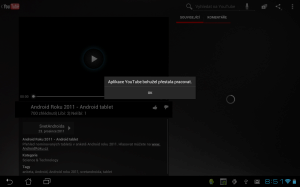 Aplikace Youtube se opakovaně hroutila s chybovou hláškou, a ani po týdnu se nám nepodařilo přehrát byť jediné video
Aplikace Youtube se opakovaně hroutila s chybovou hláškou, a ani po týdnu se nám nepodařilo přehrát byť jediné videoKaždopádně díky podpoře Flashe nebudete odkázáni jen na Youtube, ale můžete si pouštět videa prakticky z jakýchkoli webových stránek. Vyzkoušeli jsme videa z archivů několika českých televizí, a nenarazili jsme na sebemenší problém. Dokonce i v režimu celé obrazovky běželo vše naprosto plynule.
V nabídce multimediálních funkcí tak proti zvykům chybí pouze FM přijímač.
Softwarová výbava
Blížíme se do finiše, kde zavítáme na krátkou procházku nabídkou aplikací, jež jsou v tabletu nainstalované coby “palubní výbava.” Jejich ikony se vejdou na jedinou obrazovku, ne snad proto, že by jich bylo málo, ale protože seznam aplikací má matici 8 x 5, do které se pohodlně vměstná čtyřicítka programů.
Amazon Kindle je aplikace pro čtení elektronických knih, zpřístupňující více než milion titulů, z nichž je několik tisíc zdarma. K přístupu a nakupování budete potřebovat účet na Amazonu, což není velký problém – jeho pořízení je opravdu snadné.
Nástroj App Locker oceníte tehdy, pokud k vašemu tabletu budou mít přístup další osoby, a vy jim budete chtít omezit přístupová práva. Nejprve si zvolíte heslo, poté App Locker aktivujete, a pak vyberete programy, jejichž spuštění chcete podmínit zadáním hesla. Ochrana je to sice jednoduchá, leč pro většinu případů zcela postačující. Využitelnost poněkud snižuje fakt, že není možné zaheslovat systémové nastavení.
Pro práci s elektronickou poštou slouží aplikace E-Mail, dobře známá i z jiných tabletů a telefonů. Zvládá práci s poštou přes protokoly POP3, IMAP, jakož i Exchange, což tablet předurčuje i pro využití ve firmě. V takovém případě můžete počítat nejen se synchronizací pošty, ale také kontaktů a kalendářů. Samozřejmostí je podpora více schránek. Trošku drzé je automatické vkládání textu Odesláno z mého ASUS Eee Padu na konec všech odesílaných zpráv, nicméně není problém toto vypnout.
Fotoaparát jsme si popsali detailně v sekci věnované focení a natáčení videa.
Obrázková Galerie doznala proti Androidu 2.x viditelných změn – méně hraje na efekt, a snaží se nabídnout o něco vyšší rychlost. Ta je na Transformeru Prime dostatečná. Synchronizace s Picasou je samozřejmostí, takže můžete prohlížet i snímky, jež jste uložili do tohoto online úložiště.
Nabízené možnosti úprav jsou rozhodně “větší než obvykle.” Kromě standardního otočení, ořezu a nastavení jako tapety či ikony kontaktu jsou zde i další funkce, které bychom očekávali spíše u pokročilejších editorů.
Glowball je původně jen odkaz, který vás zavede do Android Marketu, odkud si následně stáhnete celou 24,75 MB velkou hru. Ta je určená výhradně pro zařízení s Tegrou 3, takže aktuálně si ji zahrajete jen na tomto tabletu.
Ve zkratce v ní ovládáte kuličku nakláněním zařízení, ale více než tisíce slov napoví následující video.
NVIDIA Project Kal-El Demo: Glowball
Už jsme si ukazovali jednu aplikaci pro práci s poštou, nicméně jestliže používáte schránku od Google, rozhodně využijete GMail. Provedení pro tablety je velmi praktické, program podporuje barevné štítky, prioritní poštu, a nabízí snad všechny myslitelné funkce, jež byste mohli potřebovat.
Nepostradatelným “příslušenstvím” je odnedávna sociální síť Google+. Tabletová aplikace Sice občas působí poněkud roztahaně, nicméně dobře zastane funkce, jako je čtení a psaní příspěvků, popovídat si můžete na chatu nazvaném Pokec, prohlížet fotky ostatních uživatelů, nebo nahrávat vlastní a spravovat své kruhy.
Aplikaci Hodiny můžete použít jako stolní ukazatel času, užitečnější, a asi i častější, bude jejich návštěva z důvodu nastavení budíku. Lze nastavit více nezávislých buzení, jakož i opakování v určitých dnech. Chcete-li nějaké pokročilejší formy buzení, budete se muset rozhlédnout jinde.
Aplikaci Hudba jsme viděli v části Multimédia, takže se můžeme posunout o ikonku dále.
Kalendář v tabletovém provedení patří k těm nejzdařilejším aplikacím pro plánování a správu úkolů, schůzek a obecně času. V horní liště nabízí tlačítka pro přepínání mezi denním, týdenním a měsíčním pohledem, nebo zobrazením v režimu seznamu, neboli agendy. Přidávat další události je možné do všech kalendářů, do kterých máte právo zápisu, a to jak na Google, tak na Exchange server. Aplikace nabízí obdobnou funkcionalitu, jako její webová verze, takže skoro jistě nenarazíte na omezení, jež by limitovalo využitelnost tohoto programu.
Také Kalkulačka má svou tabletovou variantu, ve které na jediné obrazovce nabízí všechny dostupné funkce, takže není nutné kamkoli odsouvat klávesnici, jak je tomu na menších displejích mobilních telefonů. Kromě sady základních aritmetických operací tak můžete počítat se závorkami, nechybí goniometrické a logaritmické funkce, faktoriál, mocniny a odmocniny nebo konstanty Π a Eulerovo číslo
Balík aplikací postavených nad Mapami Google čítá Latitude, ve kterém můžete sledovat polohu přátel a sdílet svou, dále Místa, kde najdete okolní firmy a podniky dle zadaných kritérií, můžete se k nim přihlašovat, hodnotit je, a na oplátku číst hodnocení ostatních návštěvníků. Zapomenout nesmíme na Navigaci, která je sice velmi dobrá, nicméně, jak už jsme si řekli, reálně použitelná jen tehdy, pokud si trasu načtete v dosahu Wi-Fi. Při pokusu o navigování na pražské Václavské náměstí ale aplikace při spouštění opakovaně padala.
Lidé odpovídají adresáři kontaktů, proti němu ale nabízejí velkorysejší dvoupanelové rozložení. Kontakty můžete spravovat i přidávat nové – ukládají se buď do adresáře Google, nebo (pokud máte nakonfigurovaný) na Exchange server, případně se mohou synchronizovat přes ASUS Sync. Nelíbilo se nám ale zbytečné roztahování fotek s nižším rozlišením, kvůli kterému bylo občas obtížné poznat, na čí fotografii právě hledíme.
Také Android Market je ve verzi se dvěma panely, což mu přidává na přehlednosti. Kromě vyhledávání aplikací a procházení katalogu, poslouží též pro aktualizace nainstalovaných programů, případně může být jednou z cest, jak nainstalované aplikace odstranit.
Pokud potřebujete udělat jednoduchý střih videa, pravděpodobně byste mohli být spokojení s aplikací Movie Studio, což je základní softwarová střižna. Stačí si vybrat obrázky, videa a zvukový doprovod, doplnit titulky, efekty a přechody, a doslova během několika mála minut můžete exportovat možná budoucího kandidáta na Oscara.
MyCloud je, jak se dá odtušit již z názvu, cloudové úložiště, do kterého můžete ukládat svá data, k nimž se pak dostanete například ze stolního PC. V základu dostanete velmi solidních 8 GB prostoru, se kterým tablet pracuje podobně, jako s dalším lokálním diskem. Založení účtu je jednoduché – vašim úkolem je pouze zadání přístupového hesla. Nebyli jsme ale příliš spokojeni s odezvou během komunikace se serverem.
MyLibrary je digitální knihovnička, ve které najdete všechny lokálně uložené knížky v podporovaných formátech. Kromě základních funkcí, jako je listování, přibližování, oddalování, nebo roztažení na výšku/šířku, jsou k dispozici také ruční poznámky.
MyNet slouží ke sdílení multimediálního obsahu skrze DLNA.
Dvoupanelové Nastavení je pro Android 4.0 typické, leč v některých sekcích jsme se přeci jen poněkud ztráceli.
Jako kancelářský balík je nainstalován Polaris Office verze 3.0, jež si poradí s dokumenty MS Word, tabulkami MS Excel a prezentacemi MS PowerPoint, a to včetně nejnovějších formátů. Soubory lze přitom nejen prohlížet, ale také editovat, díky čemuž Transformer Prime bez problému zastane funkce mobilní kanceláře. Počítejte ale s občasnou poněkud pomalejší odezvou.
Press Reader nabízí přes 1700 národních a mezinárodních novinových titulů, přičemž z těch českých je v nabídce MF Dnes, Rytmus života, pražské vydání DNES a The Prague Post. V rámci vyzkoušení můžete zdarma objednat sedm vydání.
Webový Prohlížeč jsme v podobné variantě viděli už na Androidu 3.x. Samozřejmě zvládá podporu prohlížení ve více listech, synchronizuje záložky s desktopovým Chrome, umí anonymní režim a ještě mnohem více. Weby umí zobrazovat jak v mobilní, tak i v plnohodnotné variantě. V HTML5 testu získal prohlížeč velmi slušných 256 bodů, dobře si vedl také ve zpracování JavaScriptu, když v testu SunSpider dosáhl času 2042,7 ms.
Víceméně tradiční a bez výstřelků je Správce souborů, poskytující přístup k souborům v paměťových úložištích. Graficky je poměrně zdařilý, z hlediska funkcionality nabízí vše, co bychom od aplikace tohoto typu mohli čekat – tedy kopírování, přesouvání, mazání a přejmenovávání souborů a složek. Problémem nejsou ani operace s více soubory a složkami současně. U operací, jako je kopírování a přesouvání, můžete použít intuitivní způsob “táhni a pust.”
Stahování je pouze odkazem do prohlížeče, konkrétně na sekci s přehledem probíhajících stahování a stažených souborů.
Zápisníček SuperNote zobrazí při prvním spuštění sadu návodů, ze kterých můžete zjistit, co všechno vlastně umí. Nutno konstatovat, že nabízených funkcí je skutečně hodně – například při vkládání nového zápisku můžete zvolit, zda půjde o textový soubor, nebo obrázek, nastavit velikost písma a vybrat jednu ze tří barev stránky. V režimu kresby jsou k dispozici různé tvary, tloušťky a barvy štětců a nástrojů, na psaný text pak lze použít jednu ze čtyř barev.
Pro chatování s ostatními uživateli je tu Google Talk, podporující jak textovou komunikaci, tak i videochat a internetovou telefonii.
Pro pařany je tu aplikace TegraZone Game, propojená s portálem TegraZone, kde si mohou přečíst novinky z herního průmyslu, a také nakoupit hry.
Vyhledávání můžete použít nejen k hledání na Internetu, ale též v tabletu, respektive v aplikacích, které to podporují. V případě hledání na webu jsou výsledky zobrazeny ve výchozím webovém prohlížeči.
WebStorage zobrazuje soubory nahrané na server přes MyCloud.
O problematické aplikaci Youtube jsme si povídali v sekci Multimédia…
Zálohování aplikací dokáže zálohovat nainstalované aplikace do paměti a tuto zálohu pak duplikovat například na paměťovou kartu. Samozřejmě umí také aplikace a data obnovit, což využijete například při aktualizacích. Tímto způsobem ale není možné zálohovat programy vyžadující autentizaci účtu. Zálohu je možné zabezpečit heslem.
Záznam zvuku je tradiční jednoduchý diktafon, zachytávající zvuk do souborů, které následně můžete uložit a/nebo přehrát.
Kromě Press Readeru je zde ještě jedna čtečka novin a časopisů – jmenuje se Zinio a chlubí se více než čtyřmi tisíci tituly z celého světa. Ty jsou pro lepší přehlednost roztříděny do několika kategorií, jež se dále člení.
Poslední aplikaci na seznamu Zprávy a počasí jsme už v několika telefonech a tabletech viděli, včetně chybičky, kdy je záložka s aktuálním počasím a předpovědí pojmenována jako Weather. Na zbylých čtyřech záložkách pak jsou zprávy rozděleny na Hlavní události, Česká republika, Sport a Kultura. Aktuality jsou čerpány z předních českých zpravodajských serverů, jako jsou Týden, Novinky, České noviny, Deník, iDnes, Parlamentní listy a další. Po tapnutí se zvolený článek otevře ve webovém prohlížeči.
Kdy, kde a za kolik?
Oficiální cena v době psaní této recenze se podle Heuréky pohybovala v rozmezí od 15 190 – 15 991 Kč, což víceméně odpovídá třídě, do které toto zařízení patří z hlediska hardwarové výbavy.
Graf vývoje ceny Asus Eee Pad Transformer Prime (TF201) podle serveru Heuréka
Resumé
Na Asus Eee Pad Transformer Prime se můžeme dívat ze dvou úhlů pohledu: buď jako bezkonkurenčně “nejnašlapanější” tablet s Androidem, nebo jako na netbook. Použijeme-li druhou zmíněnou perspektivu, nemůžeme přehlédnout fakt, že na poli netbooků má poměrně velkou konkurenci, a to včetně zařízení s operačním systémem Windows, které přeci jen budou především laickým uživatelům bližší.
Bez uzardění ale můžeme konstatovat, že Transformer Prime je v tuto chvíli tím nejlepším, co můžete koupit – ať už se jedná o čtyřjádrový procesor Tegra 3, poměrně kvalitní dílenské zpracování, klávesnici, nebo nejnovější Android 4.0 Ice Cream Sandwich, který sice stále ještě není nejdokonalejším myslitelným systémem, ale rozhodně má tímto směrem nakročeno.
Z pozitiv jmenujme, kromě vysokého výkonu, také solidní výdrž baterie, pěkný obraz a dobrý zvuk, z negativ nám nejvíce vadila nestabilita některých aplikací (to ale určitě vyřeší aktualizace), slabá GPS a malá odolnost proti poškrábání.
Klady
- Patrně nejlepší hardwarová výbava a s tím související výkon.
- Dobré dílenské zpracování a hliníkové tělo.
- Sklo Gorilla Glass na displeji.
- Pozorovací úhly.
- Výdrž baterie.
- Minimální tloušťka.
- Displej a pozorovací úhly.
- Velikost interní paměti.
- Čistý Android 4.x bez nadstavby
- Hardwarová akcelerace videa i grafiky.
- Stabilita Wi-Fi připojení.
- Podpora 802.11n.
- Výchozí launcher a systémové obrazovky reagují na otáčení do všech čtyř stran.
- Pěkný, elegantní vzhled.
- USB host.
- HDMI.
Zápory
- Nízká odolnost proti poškrábání.
- Slabá GPS (patrně vyřeší aktualizace).
- Displej zachytává otisky.
- Trochu nerovnoměrné podsvětlení displeje.
- Uživatelsky nedemontovatelná baterie.
- Předinstalace pro někoho zbytečných aplikací (pro některé uživatele to ale může být klad).
V režimu netbooku není možné zařízení probudit stiskem klávesy.– opraveno (vysvětlení viz výše)- Součástí balení není adaptér/kabel micro HDMI-HDMI.
- Nefunkční aplikace Youtube.
- Padající Navigace Google.
- V některých místech problémy s diakritikou.
První pohled na Asus Eee Pad Transformer Prime v podání Davida Zmudy
První pohled Asus Eee Pad Transformer Prime
[aps_product_sz image=”https://www.svetandroida.cz/wp-content/plugins/sz-catalog-extend/catalog-default.png” title=”Katalog Android zařízení” subtitle=”Specifikace, recenze, galerie, video, hodnocení, porovnávání…” desc=”Pro více informací navštivte náš katalog zařízení.” button=”Zobrazit katalog”]
Za zapůjčení k testu děkujeme společnosti ASUS Czech Republic s.r.o..
Foto: Valérie Kiliánová.
Karel Kilián je zkušený technický redaktor a copywriter s bohatou praxí v oblasti informačních a komunikačních technologií. Jeho kariéra začala na pozici prodavače, odkud postupně… více o autorovi







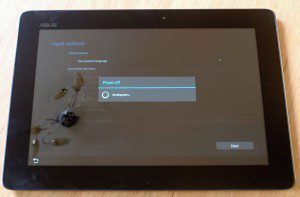
















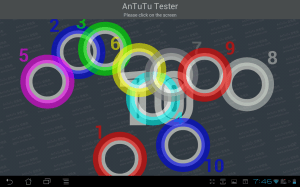




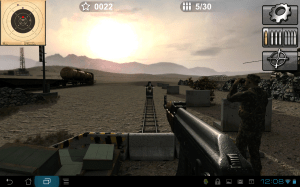
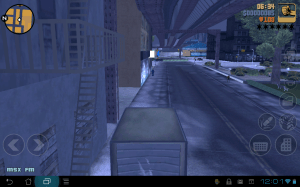
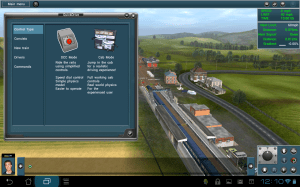

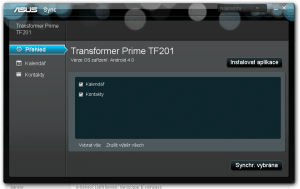
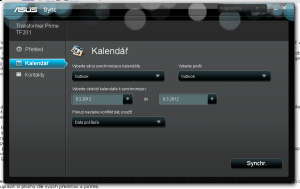






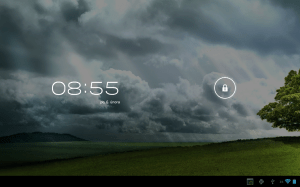

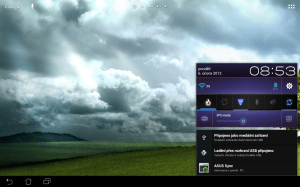
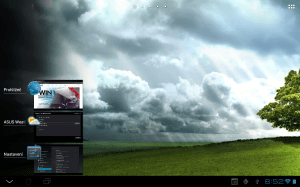


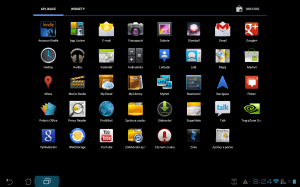
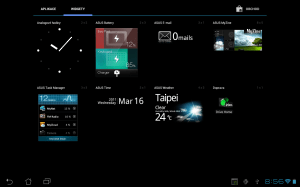
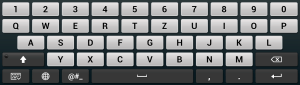
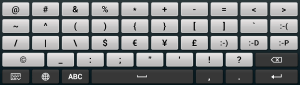

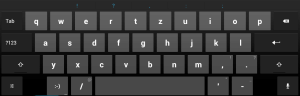
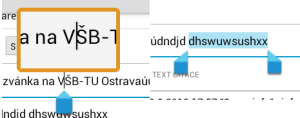

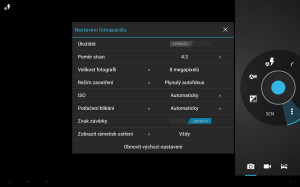

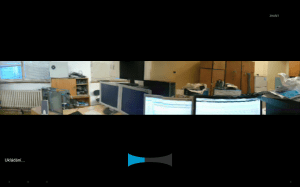

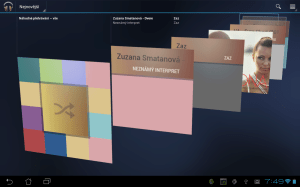
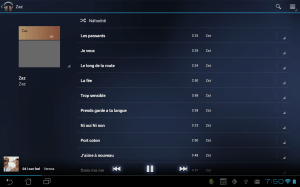
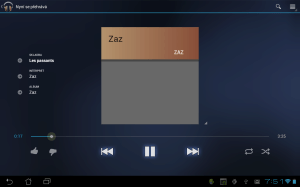
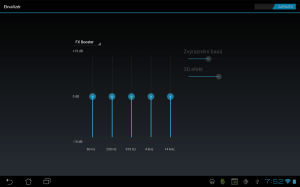
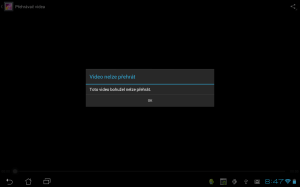
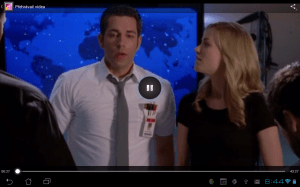
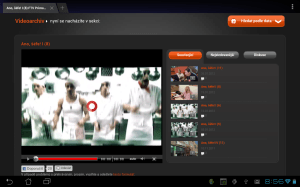
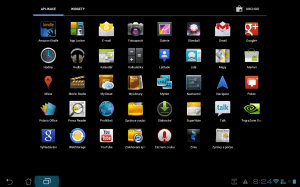

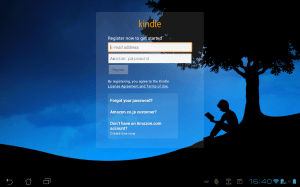
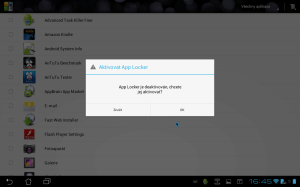
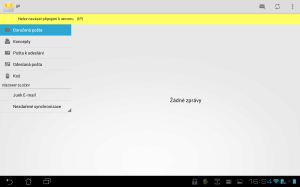

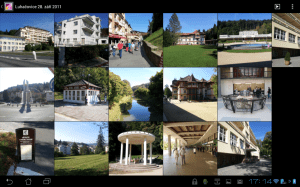
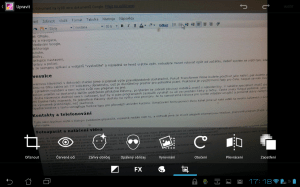
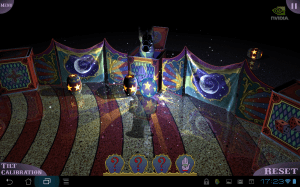

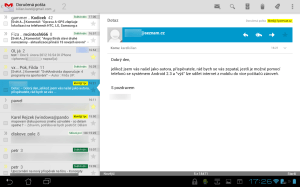
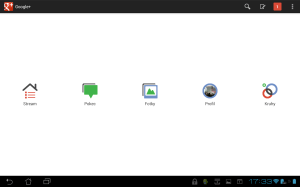
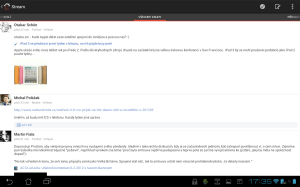
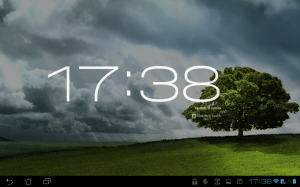
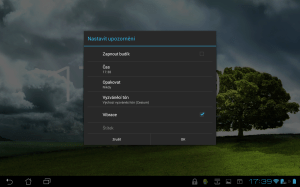

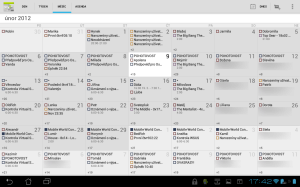
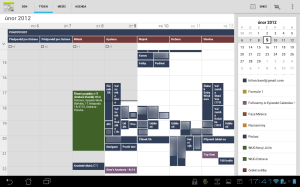
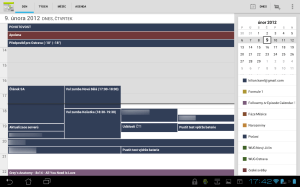
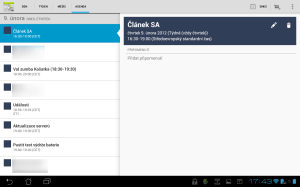
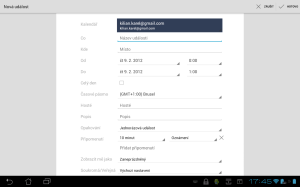
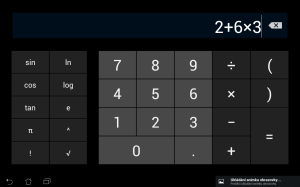
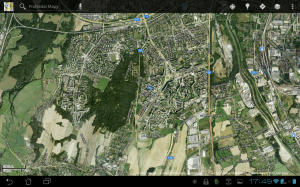
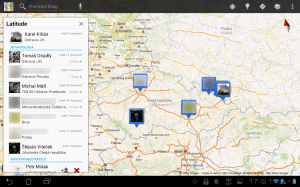
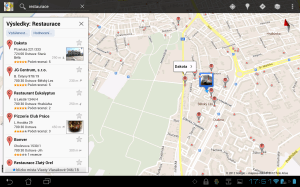
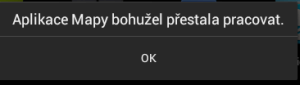
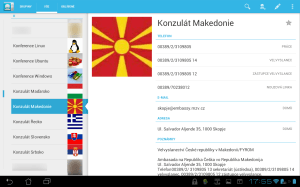
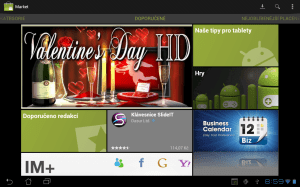
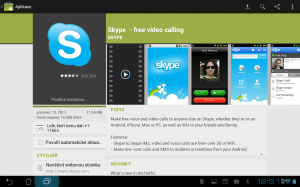
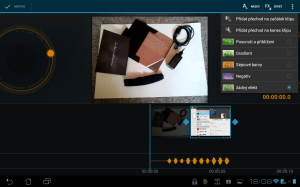
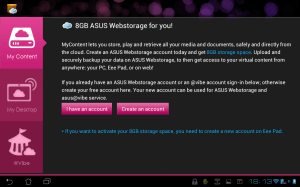
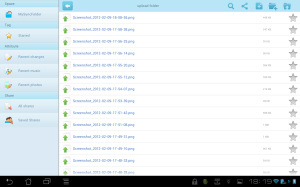
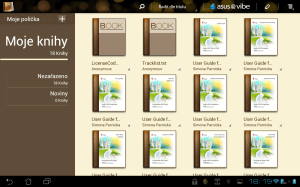
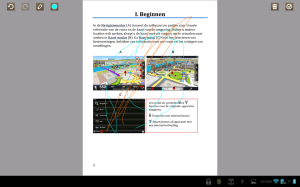
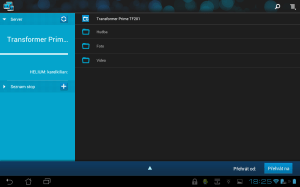

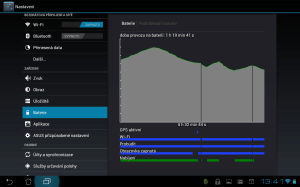
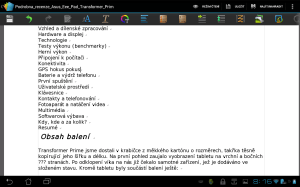
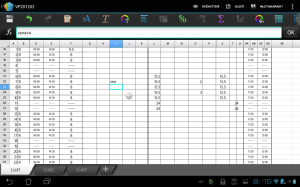
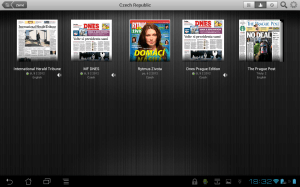
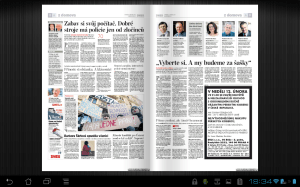
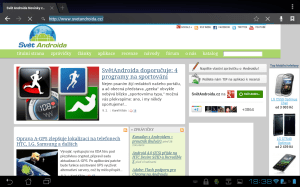
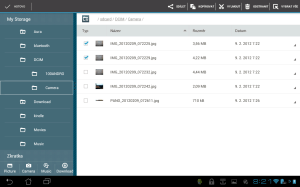
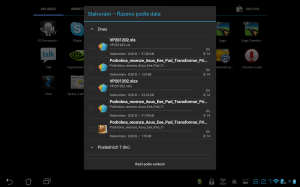
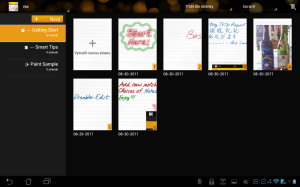
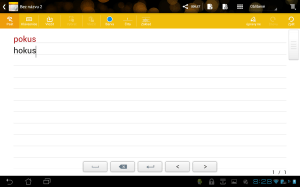
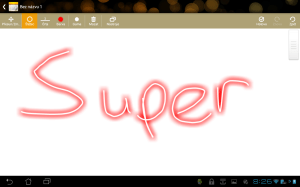
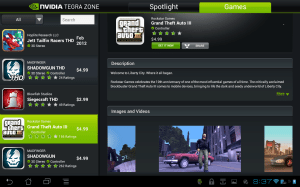
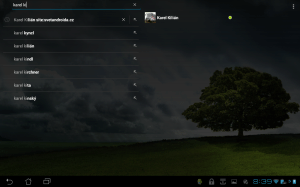

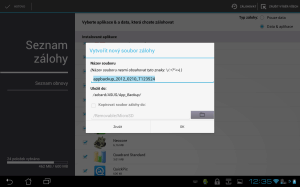
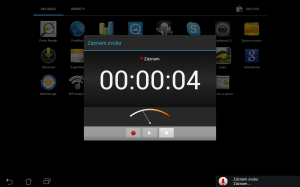
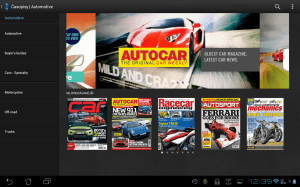
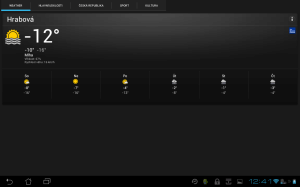
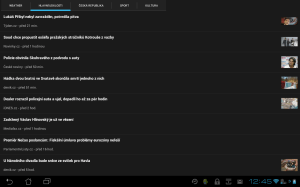
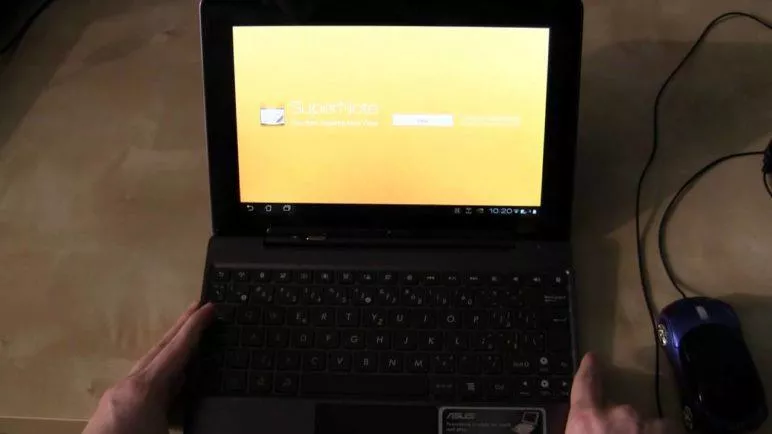











Komentáře (63)
Přidat komentář